如何將桌上型電腦連接到無線網路(無線網路的便利性與桌上型電腦的連接方法)
- 王林原創
- 2024-09-04 13:34:32737瀏覽
在現代社會中,無線網路已成為人們生活和工作的必備條件之一。對於使用桌上型電腦的使用者來說,如何將桌上型電腦連接到無線網路也變得非常重要。本文將向您介紹如何透過簡單的步驟,將您的桌上型電腦連接到無線網絡,從而享受到便利的網路體驗。
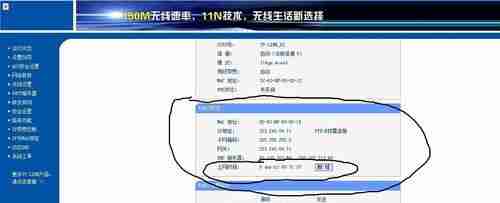
在進行無線網路連線之前,首先要確保您的桌上型電腦是否具備無線網路卡功能。
2.確認路由器設定和訊號強度
確保您的路由器已經正確設定並且訊號強度足夠,以確保您的桌上型電腦能夠連接到穩定的無線網路。
3.開啟桌上型電腦的無線功能
點選工作列右下角的無線網路圖示或透過快速鍵,開啟您桌上型電腦上的無線功能。
4.搜尋可用的無線網路
在無線功能開啟後,您可以在無線網路清單中看到可用的無線網路訊號。
5.選擇要連接的無線網路
從可用的無線網路清單中選擇您想要連接的網絡,並點擊連線按鈕進行連線。
6.輸入無線網路密碼
如果您選擇的無線網路是有密碼保護的,系統會提示您輸入密碼。
7.等待連接成功
系統將自動連接到您選擇的無線網絡,並顯示連接成功的資訊。
8.檢查網路連線是否正常
連線成功後,您可以透過開啟瀏覽器或其他網路應用程式來測試您的網路連線是否正常。
9.解決連線問題
如果您在連線過程中遇到任何問題,可以透過檢查路由器設定、重新啟動電腦或重新輸入密碼等方法來排除。
10.考慮網路延遲和速度
使用無線網路時,需要考慮到可能出現的網路延遲和速度較慢的情況。
11.使用增強訊號設備
如果您的桌上型電腦離路由器較遠或訊號較弱,可以考慮使用增強訊號設備來提升訊號品質和穩定性。
12.調整無線網路設定
根據您的使用需求,您可以調整無線網路設置,例如更改頻道、加密方式等來提高網路效能。
13.定期更新驅動程式
為了保持良好的無線網路連接,定期更新桌上型電腦上的無線網卡驅動程式是必要的。
14.網路安全保護
使用無線網路時,請注意網路安全,確保您的桌上型電腦和個人資訊不受未經授權的存取。
15.享受無線網路帶來的便利與樂趣
完成以上步驟後,您就可以盡情享受無線網路帶來的便利與樂趣,暢遊網路世界。
以上是如何將桌上型電腦連接到無線網路(無線網路的便利性與桌上型電腦的連接方法)的詳細內容。更多資訊請關注PHP中文網其他相關文章!
陳述:
本文內容由網友自願投稿,版權歸原作者所有。本站不承擔相應的法律責任。如發現涉嫌抄襲或侵權的內容,請聯絡admin@php.cn

